Cómo conectar por Wi-Fi un dispositivo iOS a tu ordenador
Se puede conectar tu dispositivo iOS a TouchCopy usando ya sea un cable USB o a través de una conexión WiFi.
Por favor, asegúrate de que estás usando la versión más reciente de TouchCopy para PC o Mac, ya que esta función se añadió en la versión 16.20 del software. Aquí puedes descargar e instalar TouchCopy
Para que TouchCopy pueda encontrar tu iPhone, iPod Touch o iPad en una conexión WiFi, se tienen que cumplir las siguientes condiciones...
- Tu dispositivo iOS y el ordenador que ejecute TouchCopy tienen que estar conectados a la misma red WiFi.
- Tu dispositivo iOS tiene que haberse conectado previamente a tu ordenador a través de un cable USB. Más detalles.
- Tu dispositivo iOS tiene que tener activada la sincronización WiFi con la galería de iTunes presente en el ordenador que ejecute TouchCopy. Más Detalles.
- Tu dispositivo iOS tiene que tener un nivel de batería mayor al 50% o estar conectado a un cargador.
Si, habiendo seguido estas instrucciones, sigues siendo incapaz de conectar tu dispositivo por Wi-Fi puedes conectarte usando un cable USB.
Ten en cuenta que conectar tu dispositivo a TouchCopy a través de WiFi será más lento que conectarse a través de un cable USB. Así que, si tienes mucha música y fotografías a copiar con TouchCopy, recomendamos la conexión por cable.
Tu dispositivo iOS tiene que haberse conectado antes a tu ordenador.
Si el iPhone, iPad o iPod Touch no se ha conectado previamente por cable USB al ordenador en el que estás ejecutando TouchCopy – TouchCopy no encontrará el dispositivo en la red WiFi. En este caso, necesitarás conectar tu dispositivo iOS a tu ordenador usando un cable USB.
Conecta tu dispositivo a tu ordenador.
Si tu dispositivo tiene una contraseña en la pantalla de bloqueo, introduce la contraseña para acceder a la pantalla de inicio de tu dispositivo.
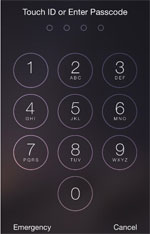
Para dispositivos que usen iOS7 o superior, toca sobre Trust en tu dispositivo para que tu ordenador sea un dispositivo de confianza. Si eliges no confiar en el ordenador conectado, puedes cargar tu dispositivo, pero el ordenador no será capaz de acceder a ningún contenido de tu dispositivo.
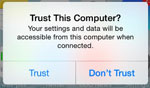
¿iTunes o TouchCopy no encuentra tu dispositivo cuando se conecta por USB? Solucionar problemas de una conexión del iPhone por USB >
Activar los Ajustes de Sincronización WiFi en iTunes.
Para que TouchCopy pueda encontrar tu dispositivo en una red WiFi – tienes que establecer el dispositivo para que pueda Sincronizarse por WiFi. Esto se hace con iTunes.
Conecta tu dispositivo a tu ordenador usando el cable USB de la manera descrita previamente.
Inicia iTunes.
Haz clic en el icono del dispositivo en iTunes.
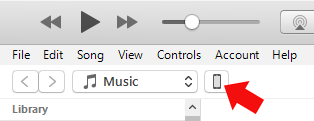
Baja por la vista de Resumen de Dispositivos hasta que llegues a la sección “Opciones”. Aquí encontrarás la casilla “Sincronizar este iPhone por Wi-Fi”. Asegúrate de que esta casilla está marcada. Luego haz clic en el botón “Hecho” para aplicar estos ajustes.
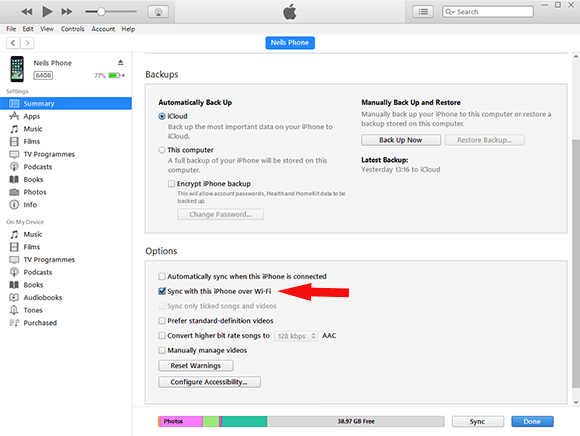
¡Ahora, cuando abras iTunes y tu iPhone/iPod/iPad esté desbloqueado y en la misma red WiFi, el dispositivo aparecerá en iTunes!
Esto también te permite hacer lo mismo con TouchCopy. Simplemente abre TouchCopy y desbloquea tu dispositivo que está en la misma red WiFi que el ordenador. ¡Tu dispositivo se mostrará en TouchCopy, sin estar conectado por cable!
Solucionar Problemas de una conexión Wi-Fi
Si TouchCopy o iTunes no detecta tu dispositivo cuando usa Wi-Fi, revisa los pasos siguientes:
- Tu ordenador y dispositivo iOS están conectados a la misma red Wi-Fi.
- La pantalla de tu dispositivo iOS está desbloqueada y muestra la pantalla de inicio.
- Comprueba que tu red Wi-Fi está configurada para permitir que los dispositivos se descubran unos a otros (Sistemas Windows)
1. Abre el Panel de Control desde el menú de Inicio.
2. Escoge “Red e Internet”, luego “Red y Centro de Compartir”.
3. Haz clic en “Cambiar ajustes avanzados de compartir”.

4. Activa el Descubrimiento de Red para tu perfil actual.

5. Haz clic en “Guardar Cambios”.
- Reinicia tu dispositivo iOS y tu ordenador y prueba a volverte a conectar usando Wi-Fi.

